
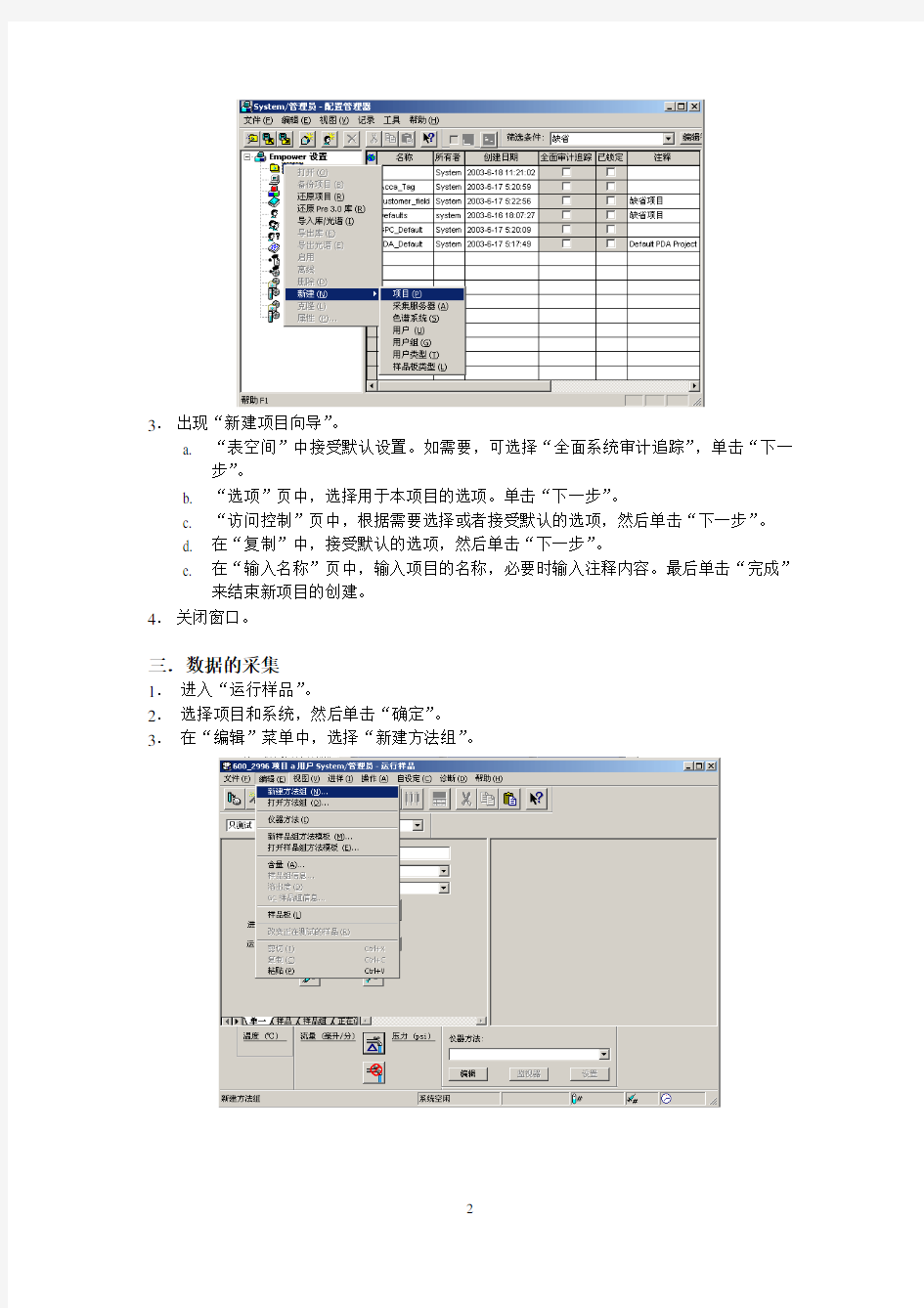
Empower软件
一.登录
1.双击电脑桌面上的Empower图标,出现Empower登录窗口。
2.单击窗口左上角的“登录”键,出现登录对话框。在用户名中输入“system”,密码为“manager”,然后单击“确定”,进入Empower。
二.新建项目
1.单击鼠标左键进入“配置系统”。
2.在如下界面中,选中“项目”后,单击鼠标右键,选择“新建”―“项目”。
3.出现“新建项目向导”。
a. “表空间”中接受默认设置。如需要,可选择“全面系统审计追踪”,单击“下一
步”。
b. “选项”页中,选择用于本项目的选项。单击“下一步”。
c. “访问控制”页中,根据需要选择或者接受默认的选项,然后单击“下一步”。
d. 在“复制”中,接受默认的选项,然后单击“下一步”。
e. 在“输入名称”页中,输入项目的名称,必要时输入注释内容。最后单击“完成”
来结束新项目的创建。
4.关闭窗口。
三.数据的采集
1.进入“运行样品”。
2.选择项目和系统,然后单击“确定”。
3.在“编辑”菜单中,选择“新建方法组”。
4.出现对话框。
单击“是”,选择使用向导来创建方法。
5.出现“新方法组-选择仪器方法”。可以在现有的仪器方法中选择一个,或者单击“新建”来创建新的仪器方法。
a.如果单击了“新建”,会出现仪器方法编辑器。
b.根据需要,编辑每个仪器的参数。
c.然后单击“文件”――“保存”或“另存为”,出现“保存仪器方法”对话框。
输入仪器方法名,单击“保存”,保存该仪器方法。
d.关闭“仪器方法编辑器”窗口。
e.新建的仪器方法出现在仪器方法列表中。
6.选中所要的仪器方法,单击“下一步”。出现“选择缺省方法”页。
7.选择“处理方法”与“报告方法”。如尚未建立合适的方法,也可不选,单击“下一步”,出现“命名方法组”,输入方法组名,必要时输入注释后,单击“完成”。
8.出现“方法组编辑器”。可根据需要进行编辑,或者暂不编辑,然后关闭窗口,回到运行样品窗口。
9.在“方法组”下拉菜单中选择欲使用的方法组,同时在右下方的“仪器方法”下拉菜单中,选择欲使用的仪器方法。
“
10.单击“监视器”键,观察基线。
11.等待系统平衡后,即可单击“停止”键,终止观察基线。
停止键
12.随后等到系统空闲后,设定采集的参数——样品名、功能、样品瓶以及样品体积与运行时间,最后单击“进样”。
13.等到系统出现“等待进样”字样,即可进样并进行数据的采集。
四.数据的处理
(一)利用处理方法向导处理数据
1. 单击鼠标左键进入“浏览项目”。
2. 选择欲浏览数据所在的项目,然后单击“确定”,进入该项目。
3. 在“进样”选项卡中选择欲处理的数据,单击(查看)打开。
“查看”键“进样”选项卡
4. 如果使用PDA检测器,必须从3D数据中提取2D色谱图,才能进行步骤6及后续的操
作。
5. 从3D数据中提取2D色谱图:
a.单击(提取色谱),出现波长编辑框。
b.鼠标左键双击波长编辑框,根据需要设定提取色谱图的波长并回车确定。在色谱图显示区即出现相应的色谱图。
6. 单击(处理方法向导),出现“处理方法向导”对话框,选择新建或者编辑现有的
处理方法,然后单击“下一步”。
7. 出现“新处理方法”对话框。
如使用PDA检测器,在“处理类型”下拉菜单中选择“PDA”;如为其它液相检测器(紫外、示差、荧光)则选择“LC”,钩选“使用处理方法向导”,然后单击“确定”。
8. 在“积分-峰检测1”中,设定峰宽或者接受默认值,单击“下一步”。
9. 在“积分-峰检测2”中,设定积分阈值或者接受默认值,单击“下一步”。
10. 在“积分-积分区域”中,直接输入保留时间或者用鼠标左键拖拽选定积分区域。单击
“下一步”。
11. 在“积分-峰剔除”中,根据需要设定最小面积和/或最小高度,或者不作任何改动。
单击“下一步”。
12. “校正-普通”页中,除有特定要求外,接受默认选项,单击“下一步”。
13. 出现对话框,选择“否”。
14. 在“校正-名称和保留时间”页中,在“名称”栏中,输入组分的名称,或不作改动,
单击“下一步”。
15. “校正-缺省量”页中,单击“下一步”。
16. 出现如下对话框,均单击“否”,然后单击“下一步”。
17. “校正-内标样”页中,接受默认选项,单击“下一步”。
18. 在“处理方法名”中输入方法名,必要时输入注释后,单击“完成”结束处理方法向导。
19. “峰”表中出现积分结果,同时将组分名称及保留时间标记在色谱图上。
20. 单击(保存全部),进行保存。
(二)修改标样的含量
1.如需对标样进行修改,则在“通道”选项卡中,选中欲修改的标样。
2.鼠标单击(修改样品),出现以下窗口:
3.可针对具体情况,修改样品重量以及稀释倍数。或者单击(量),出现组分编辑器。
4.针对每一组分,填写“值”,必要时填写“单位”后,关闭组分编辑器。
5.关闭修改样品窗口,并将改动保存到样品,完成修改样品的操作。
五.数据的打印
1.单击鼠标左键进入“浏览项目”。
2.选择欲打印数据所在的项目,然后单击确定,进入该项目。
3.在“结果”选项卡中选择欲打印的结果,单击(预览出版)。
4.出现“打开报告方法”对话框。
5.选择“使用对选中的数据适用的报告方法”,或者在“使用以下的报告方法”下拉菜单中选择适当的报告方法,然后单击“确定”。
6.在屏幕的右侧即出现报告。如欲在打印前预览,单击(打印报告预览)。
7.如预览后无误,单击(打印),打印报告。
8.关闭窗口。
六.项目的备份
1.进入“配置系统”。
2.选中欲进行备份的项目,单击鼠标右键,出现快捷菜单,选择“属性”,出现“项目属性”窗口。在“数据文件”中查看数据文件大小。关闭窗口。
3.选中欲进行备份的项目,单击鼠标右键,出现快捷菜单,选择“备份项目”。
4.出现“项目备份向导”。
a.输入备份注释(建议将数据文件大小写入此处),然后单击“下一步”。
b.在“选择目的地”页中,选择备份文件存放的路径。单击“下一步”。
c.在“备份显示”中,等待数据备份结束后,单击“下一步”。
d.单击完成,结束Empower软件对选定项目数据的备份工作。
七.项目的还原
1.单击鼠标左键进入“配置系统”。
2.在空白处单击鼠标右键,出现快捷菜单,选择“还原项目”。
3.出现“还原项目向导”。
a. 选择被还原的项目的路径,然后单击“下一步”。
b. 在“输入磁盘空间配额”页中,输入项目名,并注意此处的“表空间配额”应不得
小于欲还原的项目原有的配额(数据文件大小),然后单击“下一步”。
d. 被还原的项目出现在项目列表中。
GC-2030 岛津气相色谱仪操作规程 1. 目的 1.1. 建立GC-2030气相色谱标准操作规程,以保证检验工作正常进行。 2. 范围 2.1. GC-2030气相色谱仪的日常操作。 3. 参考 3.1. 气相色谱仪Nexis GC-2030操作指南 4. 职责 4.1. 质量控制部检验员负责按照本文规定进行使用和清洁维护。 4.2. 质量控制部现场QA负责检查监督本规程的执行情况。 5. 内容 5.1. 开机前准备 5.1.1. 供气:打开载气和其他气体的主阀以向气相色谱仪供气; 5.1.2. 依次打开气相色谱、电脑和打印机的电源; 5.2. 账户登录 5.2.1. 在windows用户帐户登录界面选择相应的个人账户,输入登录密码进入 windows操作系统; 5.2.2. 双击桌面上的快捷方式,启动LabSolutions工作站。在登录界面 用户ID下拉列表中选择相应的个人账户,输入登录密码进入LabSolutions 工作站操作界面; 5.3. 启动分析程序
5.3.1. 登录后点击左上角的【选择项目】,在弹出的对话框中根据需要检测的样 品选择相应的项目,点击确定自动切换至对应的项目。 5.3.2. 点击左上角的【仪器】图标,双击右侧对应的仪器图标启动分析程 序(注意:仪器图标蓝色代表联机,黄色代表脱机); 5.3.3. 点击分析程序左上角的【文件】,在下拉列表中选择【打开方法文件】, 在弹出的对话框中选择相应的方法文件,点击打开,分析程序自动读取相 应的方法文件的仪器参数;
5.3.4. 点击分析程序左侧的【数据采集】,单击下拉列表中的图标,仪器根 据设定的GC启动顺序开始启动; 5.3.5. 仪器在确认达到方法要求的温度和其他预设值后,仪器状态显示为绿色的 【就绪】。 5.4. 设置仪器参数 5.4.1. 打开【数据采集】窗口中的【控制面板】
G C-2030岛津气相色 谱仪操作规程
GC-2030 岛津气相色谱仪操作规程 1. 目的 1.1. 建立GC-2030气相色谱标准操作规程,以保证检验工作正常进行。 2. 范围 2.1. GC-2030气相色谱仪的日常操作。 3. 参考 3.1. 气相色谱仪Nexis GC-2030操作指南 4. 职责 4.1. 质量控制部检验员负责按照本文规定进行使用和清洁维护。 4.2. 质量控制部现场QA负责检查监督本规程的执行情况。 5. 内容 5.1. 开机前准备 5.1.1. 供气:打开载气和其他气体的主阀以向气相色谱仪供气; 5.1.2. 依次打开气相色谱、电脑和打印机的电源; 5.2. 账户登录 5.2.1. 在windows用户帐户登录界面选择相应的个人账户,输入登录密码进入 windows操作系统; 5.2.2. 双击桌面上的快捷方式,启动LabSolutions工作站。在登录界面 用户ID下拉列表中选择相应的个人账户,输入登录密码进入LabSolutions 工作站操作界面; 5.3. 启动分析程序
5.3.1. 登录后点击左上角的【选择项目】,在弹出的对话框中根据需要检测的样 品选择相应的项目,点击确定自动切换至对应的项目。 5.3.2. 点击左上角的【仪器】图标,双击右侧对应的仪器图标启动分析程 序(注意:仪器图标蓝色代表联机,黄色代表脱机); 5.3.3. 点击分析程序左上角的【文件】,在下拉列表中选择【打开方法文件】, 在弹出的对话框中选择相应的方法文件,点击打开,分析程序自动读取相 应的方法文件的仪器参数;
5.3.4. 点击分析程序左侧的【数据采集】,单击下拉列表中的图标,仪器根 据设定的GC启动顺序开始启动; 5.3.5. 仪器在确认达到方法要求的温度和其他预设值后,仪器状态显示为绿色的 【就绪】。 5.4. 设置仪器参数 5.4.1. 打开【数据采集】窗口中的【控制面板】
岛津气质培训总结 2013.3.19-2013.3.22 1仪器结构 GCMS分为气相色谱和质谱两个部分。 1.1 GC(Gas Chronograph)组成 1.2 MS(Mass Spectrometer)组成
1.3 MS结构示意图 2 MS基础知识 2.1 Interface 密封使用Vespel垫,平的一面对向MS,0.32mm柱对应0.5mmVespel垫,0.25mm柱对应0.4Vespel垫。接口加热块目的是防止样品冷凝,保持气态。 2.2 真空度 MS内必须保持很高的真空度,否则灯丝产生电子及轰击形成碎片离子会发生猝灭,影响灯丝使用和寿命、碎片离子检测,仪器灵敏度较弱。
GCMS真空排气系统一般分为两个部分,机械泵(副泵)和分子涡轮泵(主泵)。GCMS开始真空排气时,首先机械泵开始工作,当达到低真空度要求时,分子涡轮泵开始工作,经过几小时达到高真空度。
单泵排气系统和差动排气系统 2.3 离子化方式 2.3.1 EI(Electron Impact) 电子轰击离子化:最常用的离子化方式、开放式离子源、产生大量离子。
作为定量离子,43和57作为辅助定性离子。 2.3.2 CI(Chemical Ionization) CI或者PCI(Positive Chemical Ionization)称为正化学电离,需要反应气 (Reagent Gas)、封闭式离子源(内压力约10Pa)、碎片少、易产生准分子离子 (Pseudo-molecular ions,M+1)、有利于测分子量。
2.3.3 NCI(Negative Chemical Ionization) NCI(Negative Chemical Ionization)称为负化学电离,需要反应气、半封闭式离子源(约1Pa)、碎片少、带电负性基团的化合物有高灵敏度。
岛津气相色谱仪基础知识
岛津企业管理(中国)有限公司 分析中心
第一部分 色谱原理和基本构成
色谱起源
石油醚
色素 碳酸钙颗粒
色谱 组分
3
色谱定义
? 色谱法:利用组分在两相间分配系数不同而进行分离的技术 ? 流动相:携带样品流过整个系统的流体 ? 固定相:色谱柱固定相,静止不动的一相
色谱是一种分离技术 色谱主要是对混合物中的目标物进行分离和定量
4
GC vs HPLC
气相色谱:以气体作为流 动相的色谱分离方法
) 适用于沸点较低、热稳定性好的 中小分子化合物的分析
) 流动相只具有运载样品分子的作用
液相色谱:以液体作为流动相 的色谱分离方法
) 适用于高沸点、大分子、热稳定性差 的化合物的分析
) 流动相具有运载样品分子和选择性分 离的双重作用
5
色谱法特点
? 分离效率高 ? 分析速度快 ? 检测灵敏度高 ? 样品用量少 ? 选择性好 ? 多组分同时分析 ? 易于自动化
6
气相色谱构成示意图
气相色谱主机 温度控制区
钢瓶 He,N2
载气 控制
进样口
载气控制:手动、数字
色谱柱
检测器
数据 处理
进样口:分流/不分流进样口、填充柱进样口、程序升温进样口
色谱柱:填充柱、毛细柱
检测器:FID、TCD、ECD、FPD、FTD
数据处理: GCsolution、GCsolution Lite
7
气相色谱基本流路图
分流/不分流进样口
载气 石英棉
隔垫吹扫出口
分流出口 F1 玻璃衬管
FID检测器
空气400-600mL/min 氢气40-60mL/min
尾吹气约35mL/min
F2 毛细柱
8
感谢您对我们工作的一贯支持! 岛津广州分析中心詹松 TEL:020-******** FAX:O2O-36315208 客服热线: 800-810-0439 400-650-0439 E-mail: skczs@https://www.doczj.com/doc/a17535455.html, htty://https://www.doczj.com/doc/a17535455.html, 2Shimadzu International Trading (Shanghai) Co. Limited
岛津气相色谱仪-维护培训 岛津国际贸易(上海)有限公司 分析中心 ?做好仪器日常的维护 ---可以有效地降低故障的发生率 ?做好仪器日常的保养 ---可以降低仪器的使用成本 ?做好仪器日常的呵护 ---可以延长仪器的使用寿命 4Shimadzu International Trading (Shanghai) Co. Limited
5Shimadzu International Trading (Shanghai) Co. Limited 气相色谱系统维护流程图 钢瓶 He,N 2载气 控制进样口色谱柱 检测器数据处理6Shimadzu International Trading (Shanghai) Co. Limited GC维护要点 ? 环境条件? 气路系统? 进样系统? 色谱柱?检测器
环境条件 ?实验室条件 避免:酸、碱、腐蚀性气体、卫生条件等?周围环境 避免:震动、辐射、阳光直射等?电、气系统 电压;接地;气瓶室 7Shimadzu International Trading (Shanghai) Co. Limited 气路系统 ?钢瓶气 He(N2)、Air、H2减压阀 ?气体发生器 H2、Air、N2、三合一发生器 ?气体纯度 99.999%以上(高纯) ?气体纯化 气路串联分子筛、氧肼 ?气体保有量 钢瓶气应留有10%的气压 8Shimadzu International Trading (Shanghai) Co. Limited
岛津气相色谱仪(LabSolutions工作站) 培训教材 岛津企业管理(中国)有限公司 分析中心
本页空白
目录 1 启动GC 1.1 打开气源、电源 (7) 1.2 系统配置 (12) 1.3 系统启动 (21) 1.4 系统关闭 (21) 2 创建方法文件 2.1 新建方法文件 (22) 2.2 设置自动进样器参数 (24) 2.3 设置进样口参数 (26) 2.4 设置柱箱参数 (28) 2.5 设置FID参数 (29) 2.6 设置常规参数 (30) 2.7 保存方法文件 (30) 2.8下载方法文件 (31) 3 数据采集 3.1 斜率测定 (31) 3.2 单次进样分析 (32) 3.2.1空白基线采集 (32) 3.2.2 标样数据采集 (33) 3.2.3 扣除基线数据 (34) 3.2.4 待机 (35) 3.2.5 采集 (35) 3.2.6 采集停止 (35)
4 定性定量分析 4.1 进入再解析处理数据 (37) 4.2 外标法 (38) 4.2.1打开数据文件 (38) 4.2.2数据文件积分条件修正 (38) 4.2.3创建方法名称 (39) 4.2.4创建组分表 (40) 4.2.5保存组分表至方法文件 (43) 4.2.6校准曲线制作 (44) 4.2.6.1 打开方法文件 (44) 4.2.6.2 创建批处理表 (44) 4.2.6.3 运行批处理表 (49) 4.2.6.4检查校准曲线 (49) 4.2.7定量未知样品 (52) 4.3内标法 (53) 4.3.1打开数据文件 (53) 4.3.2数据文件积分条件修正 (54) 4.3.3创建方法名称 (54) 4.3.4创建组分表 (55) 4.3.5保存组分表至方法文件 (58) 4.3.6 校准曲线制作 (59) 4.3.6.1 打开方法文件 (59) 4.3.6.2 创建批处理表 (59) 4.3.6.3 运行批处理表 (62) 4.3.6.4检查校准曲线 (62) 4.3.7定量未知样品 (64) 4.4校正面积归一法 (65) 4.4.1打开数据文件 (65) 4.4.2数据文件积分条件修正 (66)
岛津GC-2014气相色谱仪(GCsolution工作站) 培训教材 岛津国际贸易(上海)有限公司 分析中心
目录
基本操作 1.开机和关机 1.1开机 1打开气阀,供应载气和其它气体。一般载气钢瓶减压阀输出压力为0.6Mpa。 2打开GC-2014的电源。 3打开控制GC的电脑电源。 1.2启动GCsolution软件 在Windows 桌面上双击GCsolution 图标,在[操作]标签里点击 图标,进入[实时分析];点击图标,进入[脱机编辑];点击图标,进入[再解析]。在GC 仪器图表上点击,打开<注册>对话框。 输入用户名和密码,点击[确定]键。 如果不使用用户管理功能, 使用默认值(用户名: “Admin”, 密码:无)后按[确定]键。 当启动时计算机与GCsolution 连通,GC 仪器发出一声机器音表示认出软件。然后将显示
1.3启动GC 在辅助栏中点击[下载参数]图标,再点击[开启系统]图标 启动GC。待检测器温度达到设定温度后,打开氢气和空气,在[仪器监视]中点击[点火]。 1.4关闭GC 在
GC-14B气相色谱仪中文说明书目录 1.概述 1.1.1安装环境 1.1.2零件号 1.2规格 2.安装 2.1.1拆封后的GC主体外观 2.1.2安装 2.2色谱柱的安装 2.3气化室单元更换或增加的安装 2.4汽化室的类型 2.5输入输出系统的连接器 3.操作1 3.1操作面板的介绍 3.2 操作程序的设定步骤 4.操作2 4.1按键的分类 4.2个别按键的介绍 4.3控制参数和默认数值 4.4指示灯的提示信息
4.5文件功能 4.6错误信息, 其它 5.操作3 5.1温度设定 5.2检测器 5.3初始和最终温度的控制 5.4分析状态下的操作 5.5时间程序的设定 5.6文件 5.7其它操作 附件1 错误显示 6.结构和维护 6.1结构 6.2柱箱门、后部面板和侧面板的拆卸和更换 6.3故障检查和排除 6.4维护 7.SPL-14分流/不分流气化室 7.1分流/不分流气化室 7.2安装 8.流量控制器 8.1介绍 8.2流量控制器组件
8.3规格 8.4结构和零件列表 9.毛细管柱的安装( 可选项) 9.1毛细管柱支架CLH-14( P/N 221-32995-91) 9.2毛细管柱流量组件 9.3毛细管柱流量组件零件号 10.可选的输出设备 10.1连接线 10.2 COS-GC14A 10.3 GC-14B个人电脑工作站 10.4 升温连接器 10.5附加控制单元 11.热导池检测器( TCD) 11.1简介 11.2结构 11.3 TCD的安装 11.4载气流动图示 11.5操作 11.6 TCD的故障检查 12.氢火焰离子化检测器( FID) 12.1简介 12.2结构
岛津气相色谱GC-2010培训讲义 2005.12 陈会英 一、准备工作(请参阅相关文献和《分析化学手册》第5卷) (一)、待测样品准备:热稳定气体试样或易汽化液体试样(难汽化或热不稳定物质不适于气相色谱法); 标样,用于样品中各组分的定性与定量。 (二)、色谱条件确立:色谱柱及柱温;进样方式及温度;载气类型及流速;检测器及温度等。 (三)、定量方法选择:m i=f i×A i (h i) f i—校正因子,A i—峰面积,h i—峰高 1. 归一化法,要求样品中所有物质都能从色谱柱流出并被检测器检出。 m i A i×f i A i p i%=———×100%=——————————————×100% ...(1) p i%=————————×100% (2) m (A1×f1+ A2×f2+…+ A n×f n) A1+ A2+…+ A n 优点:a、不必知道准确进样量。b、仪器操作条件变动影响不大。c、当f值相近或相同时,可不必求出f值,因此特别适合同系物、同分异构体等的分析,此时式(1)可简化为式(2)。 2. 外标法(标准曲线法),配制一系列不同浓度的标样进行色谱分析,作出峰面积对浓度的工作曲线; 在严格相同的色谱条件下,对未知样进行色谱分析,根据峰面积和工作曲线求出被测组分的含量. 3. 内标法,将一种与样品互溶但不起反应的纯物质加入到待测样品中作内标进行色谱定量。此时: A i×f i×m s p i%=———————×100% (3) A s×f s×m 该法具有归一化法的优点,但必须事先测得相对校正因子,且要求内标物与样品各组分很好分离。 二、上机操作 (一)、确保气源处于工作压力范围内:载气0.5~0.9 MPa;使用FID检测器时打开空气压缩机和氢气发生器电源。 (二)、打开GC-2010和工作站电源。 (三)、点击工作站桌面
气相色谱仪原理及步骤 一气相色谱仪的原理: 色谱分析是一种多组份混合物的分离、分析工具。它主要利用物 质的物理性质对混合物进行分离,测定混合物的各组份。并对混合物中的各组份进行定量、定性分析。气相色谱仪是以气体作为流动相(载气)。当样品被送入进样器后由载气携带进入色谱柱。由于样品中各组份在色谱柱中的流动相(气相)和固定相(液相或固相)间分配或 吸附系数的差异。在载气的冲洗下,各组份在两相间作反复多次分配,使各组份在色谱柱中得到分离,然后由接在柱后的检测器根据组份的物理化学特性,将各组份按顺序检测出来。 使用气相色谱法具有以下特点: 1.分离效能高。对物理化学性能很接近的复杂混合物质都能很好 地分离,进行定性、定量检测。有时在一次分析时可同时解决几十甚至上百个组分的分离测定。 2.灵敏度高。能检测出ppm级甚至ppb级的杂质含量 3 分析速度快。一般在几分钟或几十分钟内可以完成一个样品的 测定。 4.应用范围广。气相色谱法可以分析气体、易挥发的液体和固体 样品。就有机物分析而言,应用最为广泛,可以分析约20%的有机物。此外,某些无机物通过转化也可以进行分析。
二步骤: (1)打开氮气、氢气、空气发生器的电源开关(或氮气钢瓶总阀),调整输出压力稳定在0.4Mpa左右(气体发生器一般在出厂时已调整好,不用再调整)。 (2)打开色谱仪气体净化器的氮气开关转到“开”的位置。注意观察色谱仪载气B的柱前压上升并稳定大约5分钟后,打开色谱仪的电源开关。 (3)设置各工作部温度。TVOC分析的条件设置:(a)柱箱:柱箱初始温度50℃、初始时间10min、升温速率5℃/min、终止温度250℃、终止时间10min; (b)进样器和检测器:都是250℃。苯分析时的色谱条件:(a)柱箱:柱箱初始温度100℃、初始时间0min、升温速率0℃/min、终止温度0℃、终止时间0min; (b)进样器和检测器:都是150℃。(4)点火:待检测器(按“显示、换档、检测器”可查看检测器温度)温度升到100℃以上后,打开净化器上的氢气、空气开关阀到“开”的位置。观察色谱仪上的氢气和空气压力表分别稳定在0.1Mpa和0.15Mpa左右。按住点火开关(每次点火时间不能超过6~8秒钟)点火。同时用明亮的金属片靠近检测器出口,当火点着时在金属片上会看到有明显的水汽。如果在6~8s时间内氢气没有被点燃,要松开点火开关,再重新点火。在点火操作的过程中,如果发现检测器出口内白色的聚四氟帽中有水凝结,可旋下检测器收集极帽,把水清理掉。
高效液相色谱培训小结 分析:XXX 我来研究院已经一年多,主要做基本分析操作,需要负责液相,为了严格保证分析数据的准确性,必须以严谨科学的态度对待,从制备样品过程到仪器采集过程都要非常谨慎、认真。 这次有幸得到公司提供的培训机会,去上海Agilent科技大学培训中心参加了为期四天的液相色谱培训。培训期间老师讲述了从硬件、软件及维护保养各个方面的问题,让人一下充实了不少。 通过这次的学习培训,使我对分析过程有了深入的理解,并对高效液相色谱仪的使用和维护有了更全面的了解和更多的认识,现在做总结如下: 液相色谱主要分为:溶剂柜、脱机机、泵、自动进样器(手动进样器)、柱温箱、检测器。各个模块由CAN 线进行通讯连接,使得各个模块形成一整套系统。化学工作站和仪器系统之间用LAN线连接。 一、硬件 1、在线脱气机 2、泵(我公司使用的是四元泵,当使用盐溶液和有机溶剂时,建议将盐溶液接到四元比例阀下面的通道上(A或D),有机溶剂接到上面的通道上(B或C)。如果经常使用盐溶液,建议定期用水冲洗所有的通道以去除阀口上可能出现的盐沉淀。) 3、进样器(我公司为标准自动进样器。进样体积重复性高,进样动态范围宽,连续冲洗流路并有洗针功能,降低样品残留,可以容纳不同规格的样品瓶。灵活的进样程序编程可以进行样品前处理,使用旁路可以降低延迟体积。)
4、柱温箱 5、检测器(我公司使用的是VWD检测器用于产品开发及质量控制。) 二、化学工作站 1、方法的编辑和保存 2、谱图处理及优化 3、积分参数优化 4、光谱功能 5、校正表建立,设定报告,报告设计 三、日常维护和常见色谱故障 1、溶剂准备:溶剂过滤是要防止固体颗粒损伤仪器或柱头。常用0.45um的滤膜,使用色谱纯的溶剂。定期更换溶剂,避免溶剂瓶直接日照,每两天更换或过滤溶剂,用滤膜过滤溶剂去除微生物,在使用时一定要脱气。 2、保护色谱柱 ①过滤所有的溶剂和样品 ②使用保护柱 ③仪器在使用完毕,要冲洗整个系统,移走系统中缓冲液 ④在适当的溶剂中保存柱子 ⑤柱子在不使用时,两端密封保存 ⑥注意色谱柱的pH值使用范围 ⑦不要高压冲洗柱子 ⑧不要高温下过长时间使用硅胶键合相 3、常见色谱故障 ①双峰
岛津GC-2010气相色谱仪(GCsolution工作站) 培训教材 岛津国际贸易(上海)有限公司 分析中心
目录
基本操作 1.开机和关机 1.1开机 1打开气阀,供应载气和其它气体。一般载气钢瓶减压阀输出压力为0.6Mpa,氢气和空气输出压力为0.4Mpa。 2打开GC-2010的电源。 3打开控制GC的电脑电源。 1.2启动GCsolution软件 在Windows 桌面上双击GCsolution 图标,在[操作]标签里点击 图标,进入[实时分析];点击图标,进入[脱机编辑];点击图标,进入[再解析]。在GC 仪器图表上点击,打开<注册>对话框。 输入用户名和密码,点击[确定]键。 如果不使用用户管理功能, 使用默认值(用户名: “Admin”, 密码:无)后按[确定]键。 当启动时计算机与GCsolution 连通,GC 仪器发出一声机器音表示认出软件。然后将显示
1.3启动GC 在辅助栏中点击[下载参数]图标,再点击[开启系统]图标 启动GC。 1.4关闭GC 在
在
岛津GC-2010气相色谱仪 1.操作步骤 1.1开机 1.1.1打开背部气阀,检查气路,供应载气和其它气体,对仪器进行试漏,保持仪器的气密性。 1.1.2 打开GC-2010的电源。 1.1.3打开控制GC的电脑电源。 1.2启动软件 1.2.1 在Windows桌面上双击Labsolution图标,启动GC-2010软件。 1.2.2 当启动时计算机与Labsolution连通,GC仪器发出一声机器音表示软件链接。然后将显示分析窗口。调用所需方法文件。 1.2.3 调用方法文件路径为:文件→打开方法文件→桌面(例:C5纯度分析)。 1.2.4 检查所需方法参数,确认无误后点击下载试验参数。 1.3分析 1.3.1 点击仪器监视器,点击“开启GC”,待检测器达到设定温度后打开检测器,自动点火; 1.3.2 待仪器准备就绪,点击“单次分析开始”并且进行样品信息的录入并保存,数据文件的保存路径为:我的电脑→工作→分析数据→x年→x月→x日个创建文件夹例:S613 8.00; 1.3.3 样品置换完成后点击仪器上的“START”按钮,仪器自动采集; 1.3.4 结束后到“数据处理→启动”中查看分析结果; 1.3.5 数据处理与记录。 1.4 关机方法 1.4.1 样品分析结束后,打开方法菜单中的关机方法并下载; 1.4.2 关闭点火,关闭FID检测器,等待进样口、柱箱、检测器温度降到100℃以下; 1.4.3 关闭系统; 1.4.4 关闭
1.4.5 关闭电脑; 1.4.6 关闭GC电源; 1.4.7 关闭气阀。 2.注意事项及维护保养 2.1 保持气相色谱仪工作环境温度在5℃-35℃,相对湿度小于等于80%,保持环境清洁干净。每次使用时应保持室温、相对湿度恒定; 2.2 各种色谱柱的连接必须保证良好的气密性,经常检查氢气钢瓶主阀是否漏气,色谱室应通风良好,禁止吸烟,避免氢气泄漏引起爆炸; 2.3关机操作时,要使仪器各部分温度降到100℃以下,最后关闭氮气; 2.4 如突然停电,要立即关闭氢气主阀和机内氢气应力表,并打开柱箱门散热,载气保留一段时间再关; 2.5 FID检测器点火不燃时,可将FID检测器升到270℃,并检查氢气钢瓶低压表是否大于400kPa; 2.6 定期维护项目:玻璃衬管、进样垫、石墨压环、毛细管色谱柱、流量控制器、氢火焰离子化检测器; 2.7 样品处理:用0.45um的滤膜过滤样品,确保样品中不含固体颗粒;进样量尽量小;2.8 色谱柱的维护:在使用新柱前或放置比较久的色谱柱需预先老化以除去柱中残留的溶剂,选择老化温度时应考虑以下几点:(1)足够高以除去不挥发物质(2)足够低以延长柱寿命和减小柱流失(3)老化温度越低老化时间应越长(4)按实际工作时的柱温程序重复升温,以使柱得以较好老化。色谱柱在使用过程中,一般检测完毕柱温应升至比检测温度高20~30℃以除去柱中残留的溶剂,使用结束或柱子长时间不使用时,应堵上柱子两端以保护柱子中的固定液不被氧气和其它污染物所污染。 ______________
岛津GC-2014 气相色谱仪 1. 操作步骤 1.1 开机 1.1.1 打开背部气阀,检查气路,供应载气和其它气体,对仪器进行试漏,保持仪器的气密性。1.1.2 打开GC-2014 的电源。 1.1.3打开控制GC的电脑电源。 1.2 启动软件 1.2.1 在Windows 桌面上双击Labsolution 图标,启动GC-2014 软件。 1.2.2当启动时计算机与Labsolution 连通,GC仪器发出一声机器音表示软件链接。然后将显示分析窗口。调用所需方法文件。 1.2.3调用方法文件路径为:文件T打开方法文件T桌面(例:C5纯度分析)。 1.2.4 检查所需方法参数,确认无误后点击下载试验参数。 1.3 分析 1.3.1点击仪器监视器,点击“开启GC,待检测器达到设定温度后打开检测器,自动点 火; 1.3.2 待仪器准备就绪,点击“单次分析开始”并且进行样品信息的录入并保存,数据文件的保存路径为:我的电脑T工作T分析数据TX年TX月TX日个创建文件夹例:S613 8.00 ; 1.3.3样品置换完成后点击仪器上的“START按钮,仪器自动采集; 1.3.4结束后到“数据处理T启动”中查看分析结果; 1.3.5 数据处理与记录。 1.4 关机方法 1.4.1 样品分析结束后,打开方法菜单中的关机方法并下载; 1.4.2关闭点火,关闭FID检测器,等待进样口、柱箱、检测器温度降到100C以下; 1.4.3 关闭系统; 1.4.4 关闭<GC实时分析>和其他Labsolution 窗口; 1.4.5 关闭电脑;
146 关闭GC电源; 1.4.7 关闭气阀。 2. 注意事项及维护保养 2.1保持气相色谱仪工作环境温度在 5 C -35 C,相对湿度小于等于80%,保持环境清洁干净。 每次使用时应保持室温、相对湿度恒定; 2.2 各种色谱柱的连接必须保证良好的气密性,经常检查氢气钢瓶主阀是否漏气,色谱室应通风良好,禁止吸烟,避免氢气泄漏引起爆炸; 2.3关机操作时,要使仪器各部分温度降到100 C以下,最后关闭氮气; 2.4 如突然停电,要立即关闭氢气主阀和机内氢气应力表,并打开柱箱门散热,载气保留一段时间再关; 2.5 FID检测器点火不燃时,可将FID检测器升到270 C ,并检查氢气钢瓶低压表是否大于 400kPa; 2.6 定期维护项目:玻璃衬管、进样垫、石墨压环、毛细管色谱柱、流量控制器、氢火焰离子化检测器; 2.7 样品处理:用0.45um 的滤膜过滤样品,确保样品中不含固体颗粒;进样量尽量小; 2.8 色谱柱的维护:在使用新柱前或放置比较久的色谱柱需预先老化以除去柱中残留的溶剂,选择老化温度时应考虑以下几点:( 1 )足够高以除去不挥发物质(2)足够低以延长柱寿命和减小柱流失(3)老化温度越低老化时间应越长(4)按实际工作时的柱温程序重复升温,以使柱得以较好老化。色谱柱在使用过程中,一般检测完毕柱温应升至比检测温度高20~30C以除去柱中残留的溶剂,使用结束或柱子长时间不使用时,应堵上柱子两端以保护柱子中的固定液不被氧气和其它污染物所污染。
. . 气相色谱仪操作规程 GC9790气相色谱仪操作规程(一) (1) SP1000气相色谱仪操作规程 (1) Agilent4890D气相色谱仪操作规程 (2) HP-5890A气相色谱仪操作规程 (3) GC-9790气相色谱仪操作规程(二) (4) SP2100气相色谱仪操作规程 (5) GC-920色谱操作规程 (5) Agilent6890气相色谱仪操作规程 (6) GC9800TT型气相色谱仪操作步骤 (7) GC9800FF型气相色谱仪操作步骤 (8) 9001型气相色谱仪操作规程 (10) SP6800A气相色谱仪的操作说明 (12) GC-930色谱操作规程 (13) GC112A气相色谱操作规程 (14) GC122气相色谱操作规程 (14) GC1690气相色谱仪说明书 (15) 惠普4890D型气相色谱仪标准操作程序 (16) HP6890气相色谱仪操作规程 (19) SP-6890气相色谱仪操作规程 (20) HP-5890A气相色谱仪操作规程 (22) GC-14A气相色谱仪操作规程 (23) HP4890D气相色谱仪操作说明(二) (24) GC9890气相色谱仪操作步骤 (26) 岛津气相色谱GC-2010操作规程 (26) 岛津GC-14CPFID气相色操作规程 (27) GC-14C气相色谱简易操作规程 (28) Agilent6820-GC(ForCerityNDS) (29) 瓦里安CP3800气相色谱操作规程 (33) 安捷伦GC-6820使用规程 (35)
. . GC9790气相色谱仪操作规程(一) 1.检查仪器电源线连接是否正常、气路管线连接是否正常。 2.打开载气(N2)钢瓶总阀,并调节减压阀开关,使得输出的载气压力在0.3~0.5Mpa之间。 3.调节仪器上的载气调压阀,使得柱前压处在分析工作所需要的压力(一般来说,柱前压在0.05~0.1Mpa之间)。 4.打开电源开关,根据分析要求设置柱温、汽化温度、检测温度等参数,按确定键后仪器升温。同时打开色谱工作站电源。 5.仪器升温到设置温度后,打开空气发生器电源;同时扭开氢气钢瓶阀门,调节氢气减压阀压力在0.3Mpa左右。 6.调节仪器正面右下侧的针形阀,使空气压力在0.05MPa左右,氢气压力在0.15~0.2MPa之间,用点火枪点着FID的火焰,用玻璃片或铁片等冷的物体靠近检测器的盖帽,有水珠凝结表明点火成功(也可以通过观察工作站所显示的基线是否在点火瞬间开始上升来确定是否点火成功)。 7.将仪器右下侧空气、氢气的针形阀压力都缓慢调节到0.1MPa。 8.待基线稳定后开始分析测试工作。 9.分析工作结束后,可以立即关闭氢气钢瓶总阀以及空气发生器电源。 10.调低各路设定温度,使柱温箱、汽化室、检测器温度下降,待柱箱温度低于70℃即可关闭仪器电源。 11.关闭载气钢瓶上的总阀。清理仪器室的进样针、样品等物品,结束GC9790的操作。 SP1000气相色谱仪操作规程 1仪器组成 1.1气源部分,包括氮气钢瓶,氢气源发生器,空气源发生器。 1.2气相主机,包括氢火焰离子化检测器(FID)。 1.3计算机及C-21色谱数据采集单位组成。 2采样操作步骤 2.1选择合适的色谱柱安装于进样器一端,另一端安装于所用的检测器口。 2.2打开载气钢瓶的总阀及减压阀至0.4-0.5Mpa,确定有载气流量后,打开气相主机电源开关。在面板上按“设定”键进入设定参数界面,设定柱温(恒温、程序升温)、设定进样器温度,设定检测器温度。程序升温包括起始温度、起始时间、升温速率、结束温度、结束时间等。仪器在升温状态中,等待指示灯亮,到达所设状态,就绪指示灯亮,即可进样。 2.3打开氢气发生器和空气发生器开关,平衡10分钟。按住气相主机上“点火”钮数秒钟即可。按“状态”键切换到状态界面可观察到信号显示及仪器各部件状态。 2.4打开电脑,双击BF-2002色谱工作站图标进入色谱工作站。
岛津GC-2014气相色谱仪 1.操作步骤 1.1开机 1.1.1打开背部气阀,检查气路,供应载气和其它气体,对仪器进行试漏,保持仪器的气密性。 1.1.2 打开GC-2014的电源。 1.1.3打开控制GC的电脑电源。 1.2启动软件 1.2.1 在Windows桌面上双击Labsolution图标,启动GC-2014软件。 1.2.2 当启动时计算机与Labsolution连通,GC仪器发出一声机器音表示软件链接。然后将显示分析窗口。调用所需方法文件。 1.2.3 调用方法文件路径为:文件→打开方法文件→桌面(例:C5纯度分析)。 1.2.4 检查所需方法参数,确认无误后点击下载试验参数。 1.3分析 1.3.1 点击仪器监视器,点击“开启GC”,待检测器达到设定温度后打开检测器,自动点火; 1.3.2 待仪器准备就绪,点击“单次分析开始”并且进行样品信息的录入并保存,数据文件的保存路径为:我的电脑→工作→分析数据→x年→x月→x日个创建文件夹例:S613 8.00; 1.3.3 样品置换完成后点击仪器上的“START”按钮,仪器自动采集; 1.3.4 结束后到“数据处理→启动”中查看分析结果; 1.3.5 数据处理与记录。 1.4 关机方法 1.4.1 样品分析结束后,打开方法菜单中的关机方法并下载; 1.4.2 关闭点火,关闭FID检测器,等待进样口、柱箱、检测器温度降到100℃以下; 1.4.3 关闭系统; 1.4.4 关闭
1.4.6 关闭GC电源; 1.4.7 关闭气阀。 2.注意事项及维护保养 2.1 保持气相色谱仪工作环境温度在5℃-35℃,相对湿度小于等于80%,保持环境清洁干净。每次使用时应保持室温、相对湿度恒定; 2.2 各种色谱柱的连接必须保证良好的气密性,经常检查氢气钢瓶主阀是否漏气,色谱室应通风良好,禁止吸烟,避免氢气泄漏引起爆炸; 2.3关机操作时,要使仪器各部分温度降到100℃以下,最后关闭氮气; 2.4 如突然停电,要立即关闭氢气主阀和机内氢气应力表,并打开柱箱门散热,载气保留一段时间再关; 2.5 FID检测器点火不燃时,可将FID检测器升到270℃,并检查氢气钢瓶低压表是否大于400kPa; 2.6 定期维护项目:玻璃衬管、进样垫、石墨压环、毛细管色谱柱、流量控制器、氢火焰离子化检测器; 2.7 样品处理:用0.45um的滤膜过滤样品,确保样品中不含固体颗粒;进样量尽量小;2.8 色谱柱的维护:在使用新柱前或放置比较久的色谱柱需预先老化以除去柱中残留的溶剂,选择老化温度时应考虑以下几点:(1)足够高以除去不挥发物质(2)足够低以延长柱寿命和减小柱流失(3)老化温度越低老化时间应越长(4)按实际工作时的柱温程序重复升温,以使柱得以较好老化。色谱柱在使用过程中,一般检测完毕柱温应升至比检测温度高20~30℃以除去柱中残留的溶剂,使用结束或柱子长时间不使用时,应堵上柱子两端以保护柱子中的固定液不被氧气和其它污染物所污染。
参加岛津气相色谱仪器培训总结 2015年10月21日至23号,我在广州参加岛津公司的气相色谱仪GC/LabSolutions课程培训,并顺利通过考核取得结业证书。在此过程中,通过持续系统的理论学习和实验培训,通过与讲师和其他学员的交流探讨,对于仪器的操作和工作站的应用有了更深层次的了解。 培训课程可大致分为气相色谱仪基础知识、工作站数据处理和硬件日常维护保养三部分: 第一,关于气相色谱的基础知识。本次培训加强了气相色谱仪基础知识的学习,对仪器有了更深层次的掌握。如GC的进样方式及各方式的要点和主要事项;色谱柱的类型有填充柱和毛细柱,如何选择最佳的色谱柱;常用检测器的特点等。 第二,关于工作站数据处理。在本次培训中收获很大的一部分就在于数据处理、序列编辑和方法编辑这几个方面,对于定性定量分析方法进行了现场实践练习,学会了使用外标法、内标法和面积归一法等方法进行数据处理;还有就是关于积分、校正的数据处理和保存问题,则是因为这两项均是方法固有的一部分,把积分和校正的各种细节和实际应用也有了一个现场实验的培训;对于报告中数据的类型则是有了一个明确地对应等。 第三,关于硬件日常维护保养。对于进样口相关配件,气源的相关维护,最常用的FPD检测器的一些故障排除有了一个大致的了解;对于降温问题,应该是在柱箱降温完毕之后在调用“off”方法;对于色谱柱的安装和配置更改也有了一个初步的认识理解,在今后的工作中能够起到很好的启发作用。 当然,培训中解决了很多的疑问,强化了对气相色谱仪硬件和软件的很多理论和技能,但更重要的是在今后的实际工作运用这些理论和技能,来保障仪器的稳定维护和检测操作。 李红仙 2015年10月30日
Agilent 1200 LC [Agilent Chemstation B.04.02 Classic (中文)] 现场培训教材 安捷伦科技有限公司
一、 目录 二、 培训目的 (3) 三、 培训准备 (3) 1. 仪器准备 (3) 2. 溶剂准备 (3) 四、 方法建立 (3) 1. 开机准备 (3) 2. 数据采集方法编辑 (5) 9 G1310A(单元泵) (5) 9 G1312A,G1312B XL(二元泵)/G1311A(四元泵): (7) 9 G1313A(标准型自动进样器),G1329A/B(自动控温自动进样器) (8) 9 G1367B/C/D(高性能自动进样器) (9) 9 G1328A(手动进样器) (11) 9 G1316A,G1316B XL(柱温箱) (11) 9 G1314A/B/D/E,G1314C XL(可变波长紫外检测器) (13) 9 G1315B/D ,G1315C XL(二极管阵列检测器)/ G1365B/D ,G1365C XL(多波长紫外检 测器) (15) 9 G1362A(示差检测器) (17) 9 G1321A(荧光检测器) (19) 9 G4218A(蒸发光散射检测器) (23) 3. 数据分析方法编辑 (25) 9 谱图优化 (25) 9 积分参数优化 (25) 9 校正 (27) 9 打印报告 (28) 9 光谱 (29) 4. 建立全新完整方法向导 (31) 9 新建完整方法: (32) 9 保存方法: (36)
9 保存即时改变的方法 (36) 9 调用方法: (36) 5. 进样 (36) 9 单针进样 (36) 9 序列进样 (37) 五、 关机 (37) 1. 关闭检测器的灯 (41) 2. 冲洗系统 (41) 3. 封存色谱柱 (41) 4. 关闭电脑 (41) 5. 关闭模块 (41) 六、 RRLC(快速液相)注意事项 (41) 七、 Agilent 1200保养维护 (43) 八、 Agilent 1200常见问题解决方法 (45)